- 公開日:2025年07月14日
- | 更新日:2025年09月30日
Kakipで物体検知(1)
- ライター:Tianrui Wang
- プロセッサー
はじめに
いま、ロボティクス、監視カメラ、ドローン、製造ラインといったさまざまな分野で、「リアルタイムに物体を検知・認識する技術」が求められています。クラウド依存でなく、端末単体で高精度かつ高速処理を実現するエッジAIは、ネットワークやセキュリティ、レイテンシの課題を解決する上でも不可欠です。
そこで注目されるのが、小型ながら最大80 TOPS級の推論性能を誇るシングルボードコンピュータ(SBC)—Kakip(カキピー)です。
本記事では、Kakipのスペック詳細、導入メリット、デモ実装、応用シーンなどを紐付けつつ、RZ/V2Hを活用したエッジAIの全貌をご紹介します。読者の皆様が最先端のエッジAIソリューションに触れ、自らのプロジェクトに応用するヒントになれば幸いです。
Kakipとは
「Kakip(カキピー)」は、名刺サイズのAI対応シングルボードコンピュータです。ルネサスエレクトロニクス製高性能AI‑MPU・RZ/V2Hを搭載し、最大80 TOPSのDRP‑AI3アクセラレータと4chカメラ入力、USB/CAN/PCIeなど豊富なI/Oを備え、小型自律ロボットやビジョンAI開発に最適化されています。このボードは株式会社ユリ電気商会が販売しており、2024年10月7日に8 GB版(標準構成)がリリースされています。国内では秋月電子通商やマルツオンラインなどで購入可能で、参考価格は59,800円(税込)程度です。今回はこちらのボードを使って物体検知をやってみます。
ボードの心臓部のRZ/V2Hは、Linux実行用のCortex‑A55(4コア、最大1.8 GHz)、リアルタイム制御用Cortex‑R8(2コア)、システム管理用Cortex‑M33を統合し、ルネサス独自のAIアクセラレータ(DRP-AI3)を搭載しています。PCIe/USB/Gigabit Ethernetなどの高速I/Oも充実しています。図1にRZ/V2Hの機能ブロックを示しています。
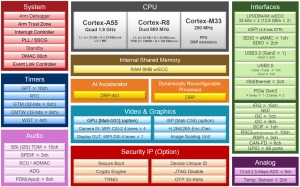
図1 RZ/V2Hのブロック図
DRP-AI は、積和演算ユニット(AI-MAC)とルネサス独自の動的再構成ハードウェア(DRP)により構成されています。図2に示しているように、AI-MAC は内部スイッチでデータフローを最適化することにより、畳み込み層や全結合層の演算を効率的に処理することができます。DRP は画像の前処理や AI モデルの Pooling 層等の複雑な処理を、動的にハードウェアの構成を変更することで柔軟でかつ高速に処理することができます。
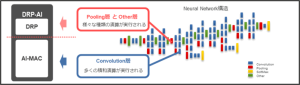
図2 AI-MACとDRPでできること
OS起動までの流れ
では早速、手を動かしていきましょう!図3に今回使用されるものを示しています。
本記事で使われているもの
- Kakip
- 柿色の箱に入っております。
- ロジクールWEBカメラ
- 本記事では使用しませんが、次回に使用します。
- ACアダプタ
- 公式ではDC 12 V/25 W(約2.1 A以上)を推奨しています。図3にあるものがDC 12 V/24 W(約2.0 A)なら許容の範囲ですが、発熱や動作安定の観点で仕様を満たす電源の使用が望ましいです。必ず5.5 mm外径/2.1 mm内径のDCプラグ形状を確認してください。
- microSDカード
- 16GB以上推奨。OS(Ubuntuなど)と使用予定のアプリケーション容量を考慮してください。OSイメージの展開先として必須。
- USB TypeA – HDMI 変換器
- HDMIの出力I/Fが搭載しておらず、USB TypeA – HDMI変換器をご用意いただく必要がございます。
- LANケーブル
- Kakip本体には無線LAN機能がないため、有線接続用に必須です。次回に使用します。
- モニター
- マウス、キーボード
- USBハブ
- USB-Aポートは2つまで。マウス・キーボード・USB‑HDMIアダプタなど複数利用する場合は、USB-Aハブを用意すると便利です。

図3 必要なもの(一部)
MicroSDカードの書き込み
Kakipでは、開発および起動用に最適化されたLinuxベースのOSイメージパッケージが提供されており、ファイル名は kakip_os_image_v7.3.imgです。ダウンロードサイズは 約3GB と大容量です。
このZIP形式の配布パッケージには、.img形式のディスクイメージが含まれており、rootファイルシステムやブートローダ(U-Boot)、Linuxカーネル、ドライバ類をまとめたブートメディアとして利用できます。ダウンロード後はZIPを解凍し、imgファイルそのものをmicroSDカードに書き込む必要があります。
microSDカードへの書き込み可能のパソコン(OSはWindows、MAC、Linux問いません)をご用意し、以下の手順で書き込みしてください。
1. Kakip公式サイト(kakip.ai)から最新版のZIPファイル形式のOSイメージをダウンロードします。図4の矢印に従ってクリックします。
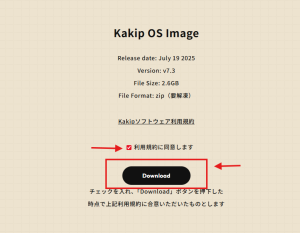
図4 OSのダウンロード
2. ZIPファイルを解凍し、.imgファイルを取り出します。
![]()
3. バルナエッチャー(balenaEtcher)をダウンロードします。図5の矢印に従ってダウンロードします。
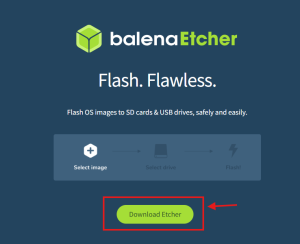
図5 balenaEtherのダウンロード
4. balenaEtcherをインストール、起動し、以下の手順で書き込みます:(図6をご参照してください)
-
- 「Flash from file」で先ほど取得した.imgファイルを選択
- 「Select target」でmicroSDカードを指定
- 「Flash!」をクリックして書き込み開始
5. 書き込み完了後、balenaEtcherを終了します。
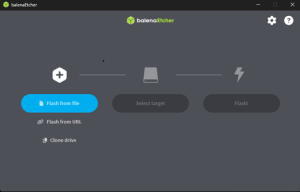
図6 microSDカードへの書き込み
OSの起動
1. microSDカードをKakip本体のカードスロットに図7通り、セットします。

図7 SDカードの挿入
2. USBキーボード/マウス、HDMI出力用ディスプレイ、そしてLANケーブル(またはUSBハブ、必要に応じて)を接続します。
3. 図8に示している通り、12V/2.4A 仕様のDCジャックに電源を接続し、Kakipを起動します。

図8 電源と周辺を接続させる
4. 初回起動には数分かかることがあります。
5. 起動後、Ubuntu 24.04の初期セットアップ画面が表示され、初期パスワードは「ubuntu」です。
6. ログインすると図9のようにターミナルやGUI画面が確認できます。

図9 kakipのデスクトップ
おわりに
今回は、Kakipの紹介とOS起動までの手順を紹介しました。いかかでしょうか。非常に簡単にできましたと思います。次回は物体認知アプリのインストールをご紹介したいと思います。
ルネサスRZ/V2Hに興味ある方はこちらをご参照ください。
